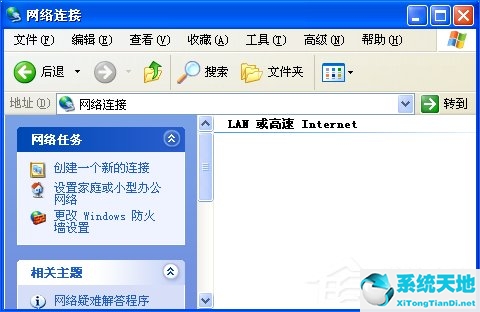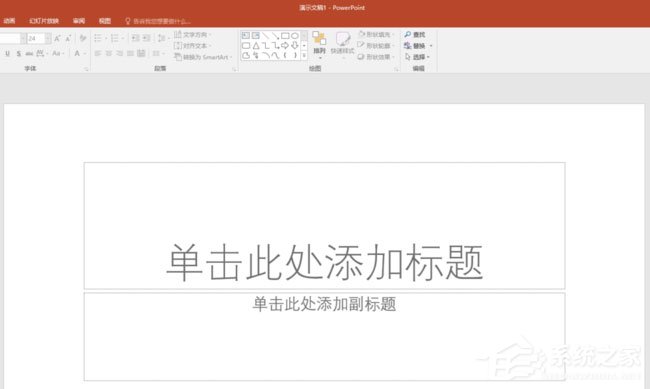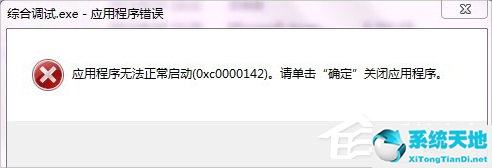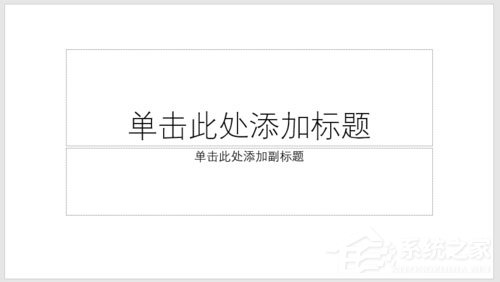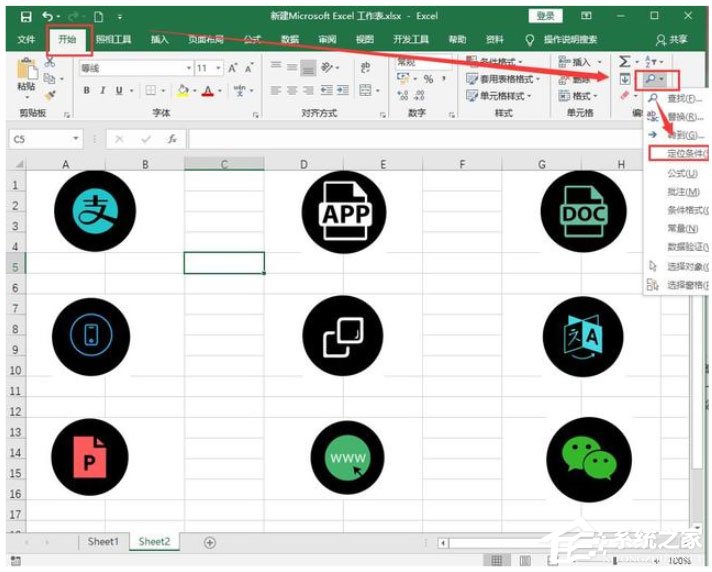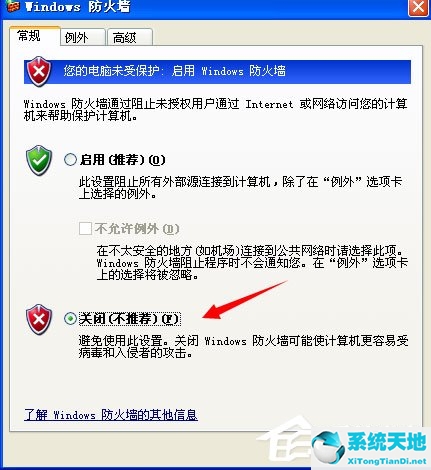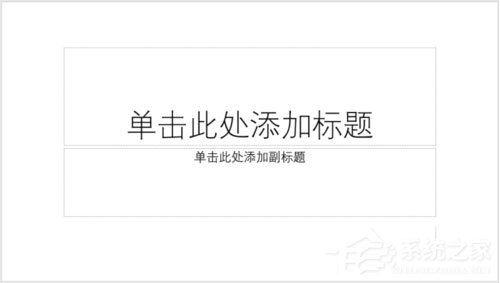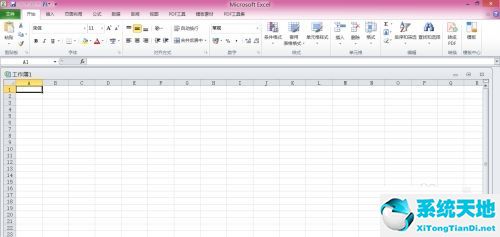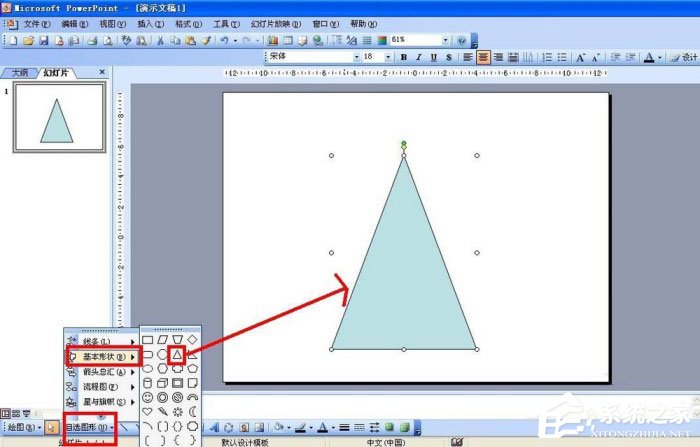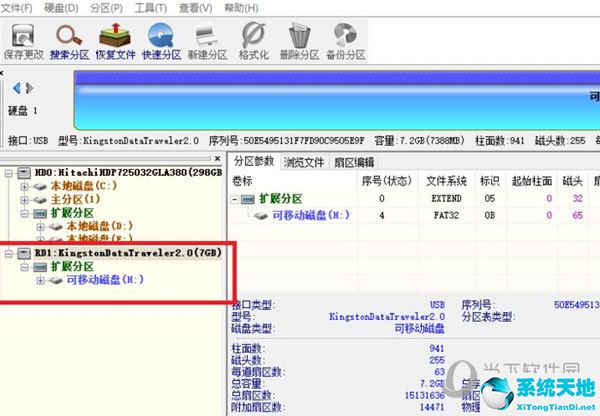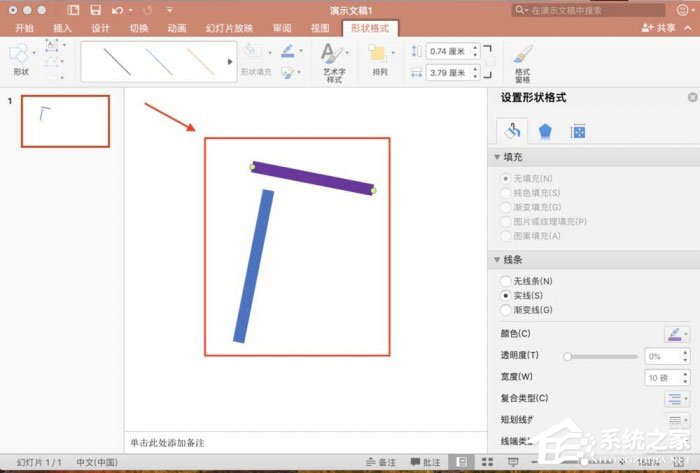近日有WinXP用户反映,连接网络时发现本地连接缺失,导致无法正常连接网络。用户重启了几次电脑,结果都一样,让用户很恼火。那么,如果WinXP的本地连接没有了,如何恢复呢?接下来,
针对这个问题,边肖教你解决WinXP本地连接消失的方法。

方法/步骤
1.因为是新安装的系统,所以要考虑是否安装了网卡的驱动,点击我的电脑-右键-管理-设备管理器。如果有网卡,说明安装了驱动程序。如果没有网络适配器,您需要安装网络适配器。

2.我们可以使用驱动程序向导来安装网络适配器。现在驱动向导配有网络驱动,可以帮助系统在没有网络的情况下安装驱动。
3.如果安装了网络驱动程序,它仍然显示空白,并且您仍然无法访问互联网。那么,这个时候就应该知道TCP/IP服务是否已经启动了。点击我的电脑-右键-管理-服务和应用-服务;

4.在服务列表中,找到TCP/IP NetBIOS Helper,查看其服务是否处于启动状态。如果没有,右键单击开始。

5.同时检查网络连接服务,如果关闭则启动它;
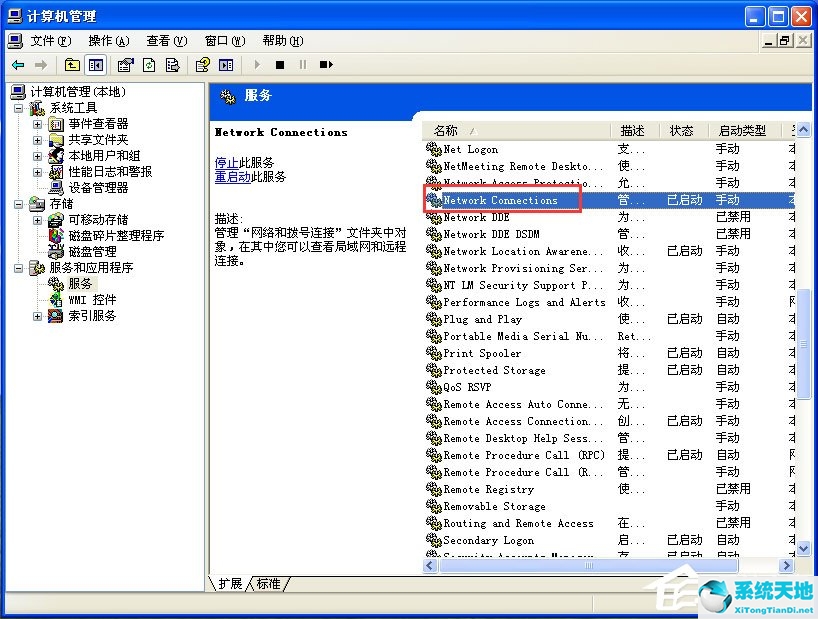
6.检查完以上方法后,再次检查网上邻居,右键点击网上邻居-属性,会看到本地连接已经出现。

以上是边肖教授的WinXP本地连接消失的具体解决方法。按照以上方法操作后,相信本地连接会重新出现并正常连接。
未经允许不得转载:探秘猎奇网 » win11本地连接不见了怎么恢复(网络适配器里本地连接不见了怎么恢复)

 探秘猎奇网
探秘猎奇网 Kg是公斤吗?计数单位的作用是什么呢
Kg是公斤吗?计数单位的作用是什么呢 蒲地蓝口服液的功效与作用,蒲地蓝消炎口服液的儿童用法?
蒲地蓝口服液的功效与作用,蒲地蓝消炎口服液的儿童用法? 搜狗浏览器截图截全屏(搜狗浏览器截图的快捷键)
搜狗浏览器截图截全屏(搜狗浏览器截图的快捷键) win7没有无线连接怎么办?(win7 没有无线网络)
win7没有无线连接怎么办?(win7 没有无线网络) win11怎么加密压缩文件(Win11怎么加密码)
win11怎么加密压缩文件(Win11怎么加密码) p2p种子搜索还能用吗(p2p种子搜索器无法使用的详细解决方法是)
p2p种子搜索还能用吗(p2p种子搜索器无法使用的详细解决方法是) 榴莲不熟打开了怎么催熟,成熟的榴莲有什么特征?
榴莲不熟打开了怎么催熟,成熟的榴莲有什么特征? 罗布泊在中国什么地方?罗布泊究竟有多可怕?
罗布泊在中国什么地方?罗布泊究竟有多可怕?